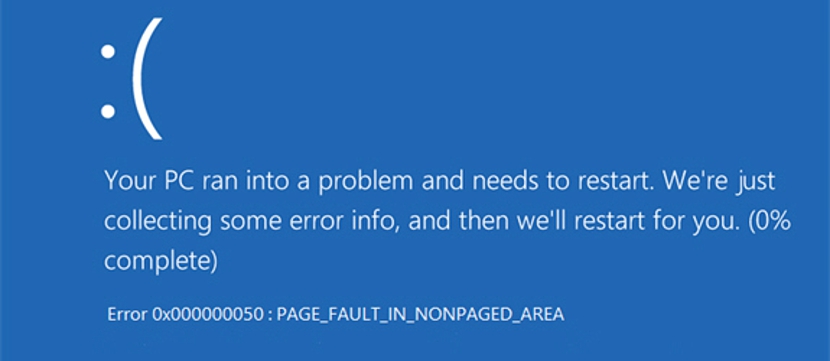
Мицрософт је недавно дошао да предложи предлог неколико исправки за Виндовс 8.1 и Виндовс 7, који су теоретски били намењени побољшању сигурности и приватности својих корисника.
Сажално ове августовске исправке које је предложио Мицрософт нису имале жељени ефекат, узрокујући грешке од којих би многи људи могли сада да пате. Појава „плавог екрана смрти“ је оно што је првобитно доказано код оперативног система Виндовс 8.1, уз неколико других проблема са поновним покретањем који су такође били присутни у оперативном систему Виндовс 7, који су били мотив за Мицрософт да их уклони са одговарајућег канала. Ако имате ову врсту проблема, препоручујемо вам да следите неколико трикова предложених на мрежи, који би вам могли помоћи да опоравите оперативни систем без потребе да га поново инсталирате на рачунар.
Покретање оперативног система Виндовс 8.1 „у сигурном режиму“
Трик који ћемо поменути у наставку разматра покрените Виндовс 8.1 у „Безбедном режиму“; То је логично и можда сте то већ осетили, јер ако се појавио плави екран смрти (познат и као плави екран), неће вам омогућити да уђете у оперативни систем да бисте га могли ефикасно обновити.
Саветујемо вам да следите следеће секвенцијалне кораке како бисте могли да покушате да опоравите оперативни систем и тако избегнете форматирање тврдог диска и поновну инсталацију.
1. Уђите у безбедни режим у оперативном систему Виндовс 8.1
Па, ако се плави екран смрти одмах појави када поново покренете Виндовс 8.1, можда је мало тешко ући у „Сафе Моде“; Мицрософт је предложио да поново покренете рачунар и зауставите тренутак када затражи да се „пријави“ са одговарајућим акредитивима. У то време мораш држите притиснут тастер «Схифт» а затим кликните на «офф»Да бисте изабрали«рестартујте«. Помоћу овог задатка рачунар ће се поново покренути и приказати неколико опција, бирајући између њих ону на којој пише „Безбедни режим“.
2. Користите наш прозор терминала за наредбе
Након што уђете у систем Виндовс 8.1 у „Безбедном режиму“, требало би да отворите прозор „командног терминала“; То значи да морате користити комбинацију тастера „Вин + Кс“, а затим одабрати „Цмд“ са администраторским дозволама; када се ово заврши, мораћете да напишете следећу команду.
из% ВИНДОВС% систем32фнтцацхе.дат
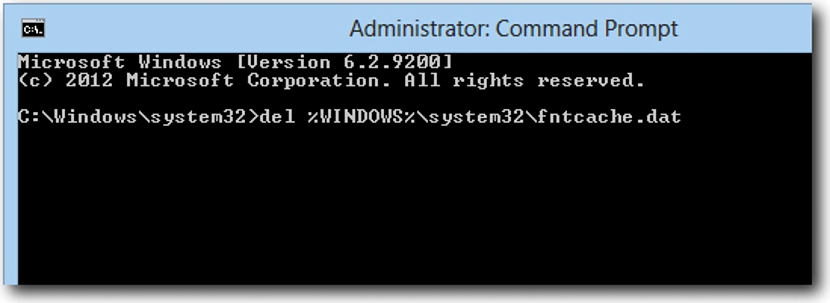
3. Поново покрените Виндовс 8.1
Након што сте уклонили датотеку коју смо претходно предложили у „Сигурном режиму Виндовс 8.1“, имаћете могућност да нормално поново покренете оперативни систем. У сваком случају, проблем ће и даље постојати, јер је потребно ући у «Виндовс Регистри» уклоните неколико „фонтова“ који би могли да узрокују проблем. Да би то урадио, Мицрософт препоручује да пређете на кључ који ћемо предложити у наставку и на њега, направите резервну копију (извози га).
ХКЕИ_ЛОЦАЛ_МАЦХИНЕСОФТВАРЕМицрософтВиндовс НТЦуррентВерсионФонтс
4. Избришите неке „фонтове“ из „Виндовс регистра“
Једном када се нађемо на путу који смо претходно предложили у оквиру „Виндовс регистра“, мораћемо да елиминишемо оне изворе који су идентификовани као „Ц: Програмске датотеке ...“, а такође и оне ОТФ типа.
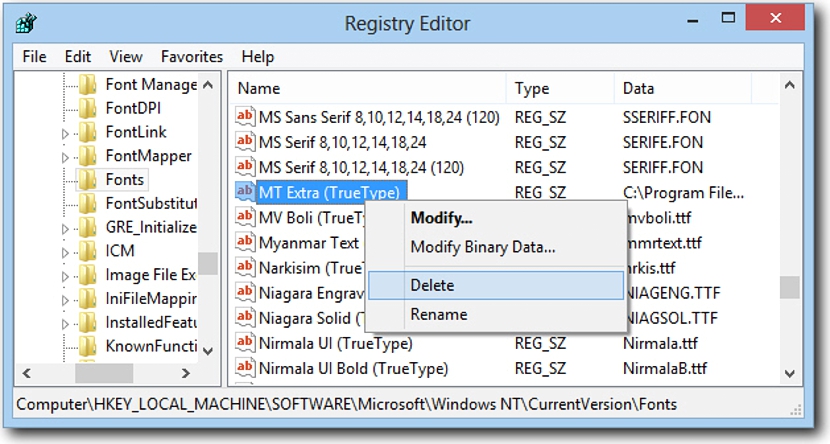
5. Отворите командном терминалу
Опет морамо отворити командни терминал како је горе предложено (са администраторским дозволама), а касније поставити следећи ред да бисмо елиминисали датотеку која узрокује проблем.
из% ВИНДОВС% систем32фнтцацхе.дат
6. Уђите у Виндовс 8.1 „Контролну таблу“
Након што смо наставили у складу са оним што смо назначили у претходним корацима, сада остаје само да уђемо у «Контролну таблу»; тамо ћемо само морати пронађите „инсталиране исправке“ а затим се припремите за деинсталацију оних које је Мицрософт сматрао погрешним, а то су: КБ2982791, КБ2970228, КБ2975719 и КБ2975331.
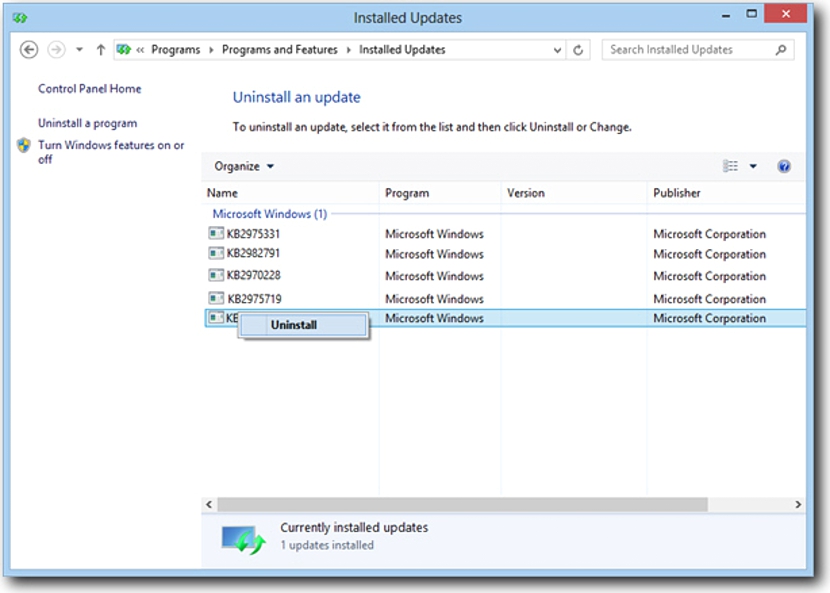
7. Интегришите нашу резервну копију подржаних „извора“
Сада ћемо морати да повратимо изворе које смо раније подржавали и које постављамо на сигурно место на нашем чврстом диску; само дугујемо изаберите их десним тастером миша и из контекстуалног менија одаберите опцију која каже «Микс".
8. Поново покрените Виндовс 8.1
Читав поступак рестаурације је практично завршен, мора се само поново покренути оперативни систем, као и више неће приказивати ниједну врсту грешке због ручног уклањања, исправке за месец август које је предложио Мицрософт.
Иако је метода предложена за Виндовс 8.1, Мицрософт је предложио да је исти важи и за оне који су имали проблема у оперативном систему Виндовс 7, мада уз одређене модификације у неким од предложених корака.